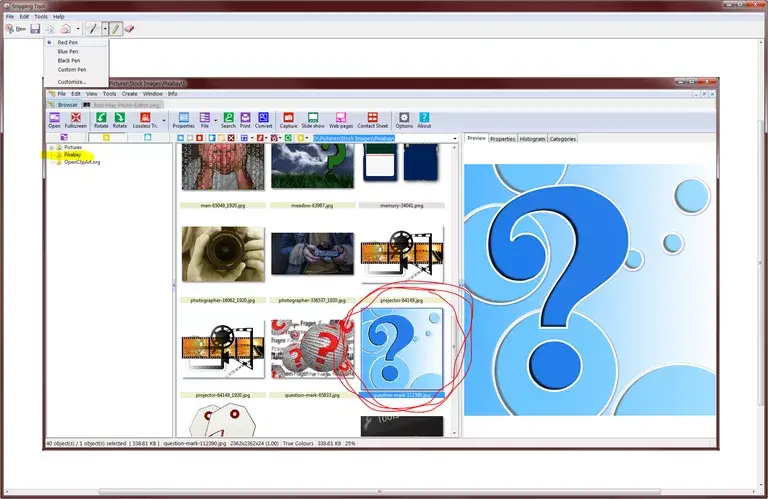
En los primeros días de Windows, había que utilizar el método menos intuitivo de pulsar la tecla Imprimir pantalla y pegar en un programa de gráficos si se quería añadir marcas y guardar una captura de pantalla. Luego Microsoft incluyó una utilidad llamada herramienta de recorte en Windows Vista y versiones posteriores de Windows para facilitar la captura de capturas de pantalla.
Por supuesto, hay muchas herramientas gratuitas de captura de pantalla para todas las versiones de Windows si sus necesidades son más complejas que tomar una simple fotografía de su pantalla de vez en cuando. Pero si no quieres o tienes que tomarte la molestia, aquí tienes cómo capturar una captura de pantalla con la herramienta de recorte.
Aquí está el cómo
- Haga clic en el menú Inicio y escriba «recorte» en el cuadro de búsqueda.
- La herramienta de recorte debería aparecer en la lista de programas situada encima del cuadro de búsqueda. Haga clic en él para iniciarlo.
- Ahora la ventana de la herramienta de recorte aparecerá en su pantalla. Puede moverlo a un borde de la pantalla para que no se interponga en su camino, pero también desaparecerá cuando empiece a arrastrar un área de selección.
- La herramienta de recorte asume que desea crear un nuevo recorte tan pronto como lo abra. La pantalla se oscurecerá y puede hacer clic y arrastrar el cursor para seleccionar un área para copiar. El área seleccionada se oscurecerá al arrastrar y un borde rojo la rodeará si nunca ha cambiado las opciones de la herramienta de recorte.
- Cuando suelte el botón del ratón, el área capturada se abrirá en la ventana de la herramienta de recorte cuando suelte el botón del ratón. Haga clic en el botón New si no está satisfecho con la selección y desea volver a intentarlo.
- Presione el segundo botón para guardar la captura de pantalla como un archivo de imagen cuando esté satisfecho con el recorte.
Consejos
- Si la captura de pantalla contiene un número limitado de colores y desea conservar líneas nítidas y mantener el tamaño del archivo pequeño, guárdelo como un archivo GIF.
- Si la captura de pantalla contiene muchos colores y desea conservar líneas nítidas y calidad total, guárdela como un archivo PNG.
- Si la captura de pantalla contiene muchos colores y desea que el tamaño del archivo sea pequeño, guárdelo como un archivo JPEG.
- Puede utilizar las herramientas de lápiz y marcador en la barra de herramientas de recorte para añadir marcas a la captura de pantalla antes de guardarla. La herramienta de borrado elimina las marcas hechas con el lápiz y las herramientas de marcado.
- Puede enviar una captura de pantalla por correo electrónico sin guardarla primero utilizando el botón «Enviar a» de la barra de herramientas de recorte.
- Vaya a Herramientas> Opciones para cambiar la forma en que funciona la herramienta de recorte. Puede cambiar el color del contorno de selección seleccionando un nuevo color de tinta, o apagar el contorno por completo desmarcando la casilla «Mostrar tinta de selección después de capturar recortes».








